En tant qu'administrateurs système, nous aurions des exigences dans lesquelles nous devions configurer des disques durs bruts sur les serveurs existants dans le cadre de la mise à niveau de la capacité du serveur ou parfois du remplacement du disque en cas de panne de disque.
Dans cet article, je vais vous guider à travers les étapes par lesquelles nous pouvons ajouter le nouveau disque dur brut à un serveur Linux existant tel que RHEL /CentOS ou Debian /Ubuntu .
Lecture suggérée : Comment ajouter un nouveau disque de plus de 2 To à un Linux existant
Important :Veuillez noter que le but de cet article est de montrer uniquement comment créer une nouvelle partition et n'inclut pas l'extension de partition ou tout autre commutateur.
J'utilise l'utilitaire fdisk pour effectuer cette configuration.
J'ai ajouté un disque dur de 20 Go capacité à être monté en tant que /data partitionner.
fdisque est un utilitaire de ligne de commande pour afficher et gérer les disques durs et les partitions sur les systèmes Linux.
# fdisk -l
Cela listera les partitions et les configurations actuelles.

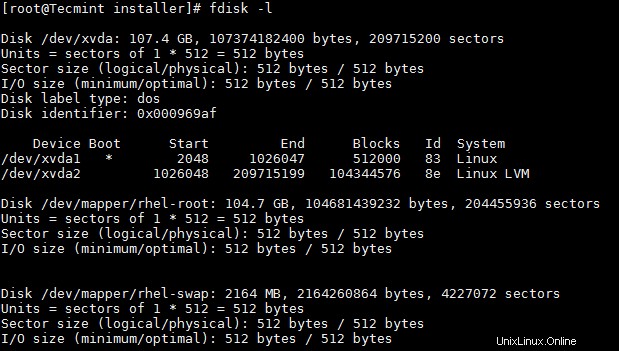
Après avoir connecté le disque dur de 20 Go capacité, le fdisk -l donnera la sortie ci-dessous.
# fdisk -l

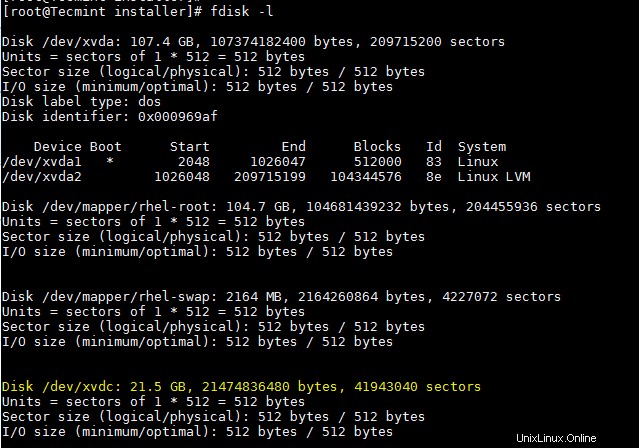
Le nouveau disque ajouté est affiché sous la forme /dev/xvdc . Si nous ajoutons un disque physique, il s'affichera sous la forme /dev/sda en fonction du type de disque. Ici, j'ai utilisé un disque virtuel.
Pour partitionner un disque dur particulier, par exemple /dev/xvdc .
# fdisk /dev/xvdc
Commandes fdisk couramment utilisées.
n– Créer une partitionp– imprimer la table des partitionsd– supprimer une partitionq– quitter sans enregistrer les modificationsw– écrivez les modifications et quittez.
Ici, puisque nous créons une partition, utilisez n option.

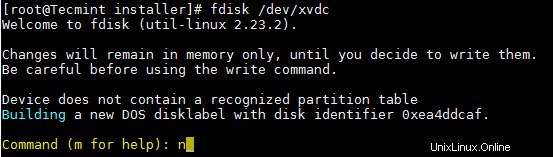
Créez des partitions primaires/étendues. Par défaut, nous pouvons avoir jusqu'à 4 partitions principales.

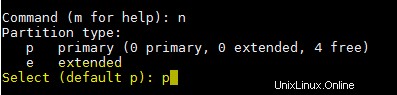
Donnez le numéro de partition comme vous le souhaitez. Recommandé d'opter pour la valeur par défaut 1 .


Donnez la valeur du premier secteur. S'il s'agit d'un nouveau disque, sélectionnez toujours la valeur par défaut. Si vous créez une deuxième partition sur le même disque, nous devons ajouter 1 au dernier secteur de la partition précédente.


Donnez la valeur du dernier secteur ou la taille de la partition. Toujours recommandé de donner la taille de la partition. Toujours préfixer + pour éviter une erreur de valeur hors plage.


Enregistrez les modifications et quittez.

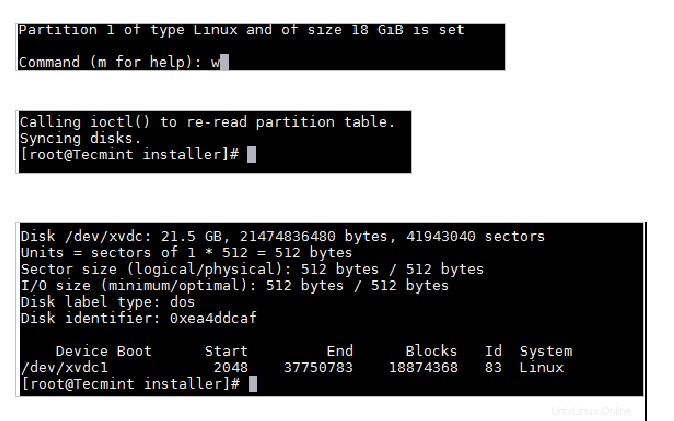
Formatez maintenant le disque avec mkfs commande.
# mkfs.ext4 /dev/xvdc1

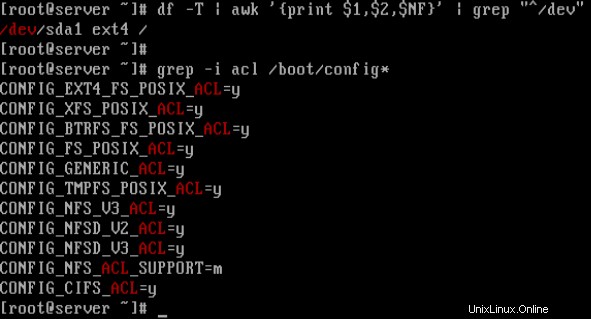
Une fois le formatage terminé, montez maintenant la partition comme indiqué ci-dessous.
# mount /dev/xvdc1 /data
Faites une entrée dans /etc/fstab fichier pour un montage permanent au démarrage.
/dev/xvdc1 /data ext4 defaults 0 0
Conclusion
Vous savez maintenant comment partitionner un disque brut à l'aide de la commande fdisk et le monter.
Nous devons redoubler de prudence lorsque nous travaillons avec les partitions, en particulier lorsque vous modifiez les disques configurés. Veuillez partager vos commentaires et suggestions.